–Ф–ї—П —Н—В–Њ–≥–Њ:
1) –Ш–і–µ–Љ –љ–∞ —Б–∞–є—В https://ffmpeg.org/
2) –Ц–Љ–µ–Љ –±–Њ–ї—М—И—Г—О –Ј–µ–ї–µ–љ—Г—О –Ї–љ–Њ–њ–Ї—Г Download —Б–њ—А–∞–≤–∞ –≤–≤–µ—А—Е—Г
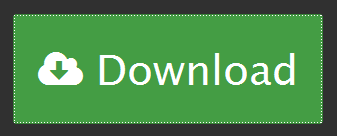
3) –Т–љ–Є–Ј—Г —Б–ї–µ–≤–∞ –≤–Є–і–Є–Љ –њ–∞–љ–µ–ї—М Get the packages. –°–Љ–Њ—В—А–Є–Љ –≤–Ї–ї–∞–і–Ї—Г –і–ї—П Windows.
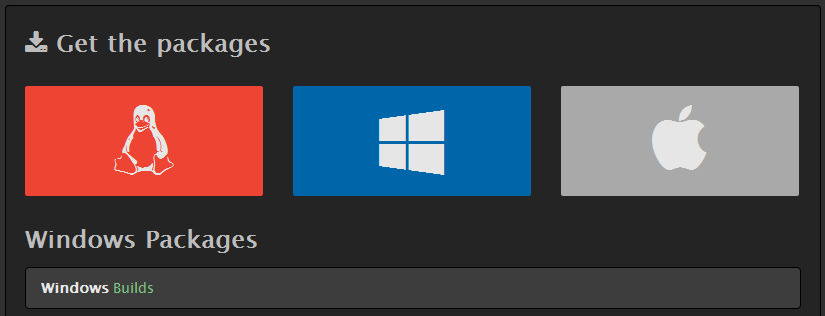
4) –Ґ—Л–Ї–∞–µ–Љ –љ–∞ —Б—Б—Л–ї–Ї—Г windows builds –Є –љ–∞—Б –њ–µ—А–µ–Ї–Є–і—Л–≤–∞–µ—В –љ–∞ https://ffmpeg.zeranoe.com/builds/
5) –°–Ї–∞—З–Є–≤–∞–µ–Љ –∞—А—Е–Є–≤ —Б –≥–Њ—В–Њ–≤—Л–Љ–Є exe-—И–љ–Є–Ї–∞–Љ–Є –і–ї—П 32-–±–Є—В–љ–Њ–є –Є–ї–Є 64-–±–Є—В–љ–Њ–є –≤–Є–љ–і—Л (–≤ –Ј–∞–≤–Є—Б–Є–Љ–Њ—Б—В–Є –Њ—В —В–Њ–≥–Њ, –Ї–∞–Ї–∞—П —Г –≤–∞—Б –Ю–°).

6) –†–∞—Б–њ–∞–Ї–Њ–≤—Л–≤–∞–µ–Љ –∞—А—Е–Є–≤ —Б exe-—И–љ–Є–Ї–∞–Љ–Є –Ї—Г–і–∞ –љ–Є–±—Г–і—М. –ѓ —А–∞—Б–њ–∞–Ї–Њ–≤–∞–ї –≤ –Ї–Њ—А–µ–љ—М –і–Є—Б–Ї–∞ C: –Є –њ–µ—А–µ–Є–Љ–µ–љ–Њ–≤–∞–ї –њ–∞–њ–Ї—Г —В–∞–Ї, —З—В–Њ –Њ—Б–љ–Њ–≤–љ–Њ–є —Н–Ї–Ј–µ—И–љ–Є–Ї –ї–µ–ґ–Є—В –њ–Њ –∞–і—А–µ—Б—Г C:\ffmpeg\bin\ffmpeg.exe
–°–Њ–Ј–і–∞–і–Є–Љ —Г–і–Њ–±–љ—Л–є BAT —Д–∞–є–ї –і–ї—П –±—Л—Б—В—А–Њ–є –њ–µ—А–µ–Ї–Њ–і–Є—А–Њ–≤–Ї–Є WAV –≤ MP3 –Є–Ј –ї—О–±–Њ–≥–Њ –Љ–µ—Б—В–∞ –Ї–Њ–Љ–њ–∞. –Ф–ї—П —Н—В–Њ–≥–Њ:
7) –Ц–Љ–µ–Љ –Я—Г—Б–Ї - –Т—Л–њ–Њ–ї–љ–Є—В—М (–Є–ї–Є Win+R), –≤–≤–Њ–і–Є–Љ shell:sendto –Є –ґ–Љ–µ–Љ Enter. –Ю—В–Ї—А–Њ–µ—В—Б—П –њ–∞–њ–Ї–∞ —Б —П—А–ї—Л–Ї–∞–Љ–Є.
8) –°–Њ–Ј–і–∞–µ–Љ –≤ —Н—В–Њ–є –њ–∞–њ–Ї–µ –љ–Њ–≤—Л–є —В–µ–Ї—Б—В–Њ–≤—Л–є —Д–∞–є–ї, –њ–µ—А–µ–Є–Љ–µ–љ–Њ–≤—Л–≤–∞–µ–Љ –µ–≥–Њ –≤ ffmpegWavToMP3.bat
9) –Ц–Љ–µ–Љ –њ—А–∞–≤–Њ–є –Ї–љ–Њ–њ–Ї–Њ–є –њ–Њ —Д–∞–є–ї—Г –Є –≤—Л–±–Є—А–∞–µ–Љ "–Ш–Ј–Љ–µ–љ–Є—В—М", —Д–∞–є–ї –Њ—В–Ї—А–Њ–µ—В—Б—П –≤ –±–ї–Њ–Ї–љ–Њ—В–µ –і–ї—П —А–µ–і–∞–Ї—В–Є—А–Њ–≤–∞–љ–Є—П.

10) –Т–≤–Њ–і–Є–Љ –≤ –љ–µ–≥–Њ —Б–ї–µ–і—Г—О—Й–Є–µ –Ї–Њ–Љ–∞–љ–і—Л (–µ—Б–ї–Є ffmpeg.exe —Г –≤–∞—Б –ї–µ–ґ–Є—В –љ–µ –њ–Њ –∞–і—А–µ—Б—Г C:\ffmpeg\bin\, —В–Њ –њ–Њ–њ—А–∞–≤—М—В–µ –њ—Г—В–Є)
cd c:\ffmpeg\bin\
c:\ffmpeg\bin\ffmpeg -i "%~1" -write_xing 0 -id3v2_version 0 "%~dp1%~n1.mp3"
pause
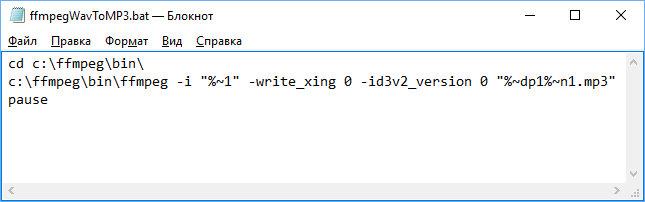
–Ъ–Њ–Љ–∞–љ–і—Л –Њ–Ј–љ–∞—З–∞—О—В –≤—Л–±—А–∞—В—М —В–µ–Ї—Г—Й—Г—О –њ–∞–њ–Ї—Г c:\ffmpeg\bin\, –∞ –Ј–∞—В–µ–Љ –Ј–∞–њ—Г—Б—В–Є—В—М ffmpeg.exe –Є —Б–Ї–Њ—А–Љ–Є—В—М –µ–Љ—Г –љ–∞—И wav-—Д–∞–є–ї, –љ–∞ –≤—Л—Е–Њ–і–µ –њ–Њ–ї—Г—З–Є–≤ mp3 —Д–∞–є–ї –≤ —В–Њ–є –ґ–µ –њ–∞–њ–Ї–µ –Є —Б —В–µ–Љ –ґ–µ –Є–Љ–µ–љ–µ–Љ (—В.–µ. –±—Л–ї c:\test\sound.wav, –∞ –њ–Њ—П–≤–Є—В—Б—П —А—П–і–Њ–Љ —Б –љ–Є–Љ c:\test\sound.mp3). –Т –Ї–Њ–љ—Ж–µ —Б–Ї—А–Є–њ—В–∞ —Б—В–Њ–Є—В –Ї–Њ–Љ–∞–љ–і–∞ pause —З—В–Њ–± –њ–Њ—Б–Љ–Њ—В—А–µ—В—М –ї–Њ–≥ –њ–µ—А–µ–Ї–Њ–і–Є—А–Њ–≤–Ї–Є wav –≤ mp3 –≤ —Б–ї—Г—З–∞–µ –Њ—И–Є–±–Њ–Ї –Є –њ–Њ—В–Њ–Љ –љ–∞–ґ–∞—В—М –ї—О–±—Г—О –Ї–ї–∞–≤–Є—И—Г –і–ї—П –Ј–∞–Ї—А—Л—В–Є—П –Њ–Ї–Њ—И–Ї–∞.
–Ъ–∞–≤—Л—З–Ї–Є –≤–Њ–Ї—А—Г–≥ –Є–Љ–µ–љ –Є –њ—Г—В–µ–є –њ–Њ–Ј–≤–Њ–ї—П—О—В –і–∞–≤–∞—В—М –љ–∞ –Њ–±—А–∞–±–Њ—В–Ї—Г —Д–∞–є–ї—Л –Є –њ–∞–њ–Ї–Є —Б –Є–Љ–µ–љ–∞–Љ–Є —Б –њ—А–Њ–±–µ–ї–∞–Љ–Є —В–Є–њ–∞ "c:\–Љ–Њ—П –љ–Њ–≤–∞—П –њ–∞–њ–Ї–∞ –Њ–ї–Њ–ї–Њ\–њ—А–Є–≤–µ—В –њ–Њ—Б–Њ–љ—Л.wav").
–°–Њ—Е—А–∞–љ—П–µ–Љ –Є–Ј–Љ–µ–љ–µ–љ–Є—П –≤ —Д–∞–є–ї–µ –Є –Ј–∞–Ї—А—Л–≤–∞–µ–Љ –С–ї–Њ–Ї–љ–Њ—В.
11) –Ґ–µ–њ–µ—А—М –Ї–ї–Є–Ї–∞–µ–Љ wav-—Д–∞–є–ї –≤ –ї—О–±–Њ–є –њ–∞–њ–Ї–µ –њ—А–∞–≤–Њ–є –Ї–љ–Њ–њ–Ї–Њ–є –Љ—Л—И–Є –Є —В—Л–Ї–∞–µ–Љ –≤ "–Ю—В–њ—А–∞–≤–Є—В—М" –љ–∞—И —Б–Ї—А–Є–њ—В.
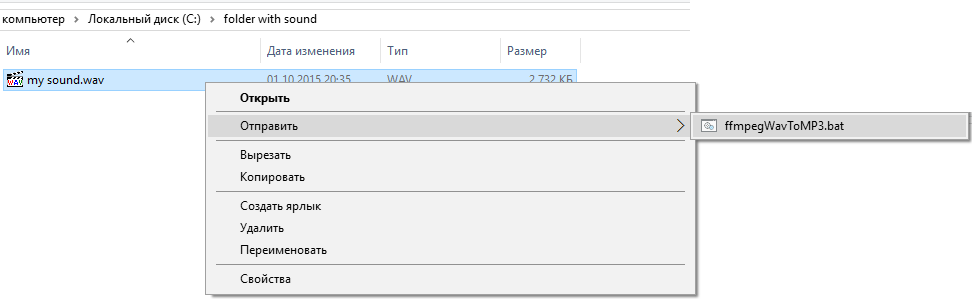
12) ffmpeg –≤—Л–і–∞–µ—В –≤ –Ї–Њ–љ—Б–Њ–ї–Є –≤—Б—П–Ї—Г—О –Є–љ—Д–Њ—А–Љ–∞—Ж–Є—О –Њ wav-—Д–∞–є–ї–µ –Є –њ—А–Њ—Ж–µ—Б—Б–µ –њ–µ—А–µ–Ї–Њ–і–Є—А–Њ–≤–Ї–Є –≤ mp3. –Я–Њ—Б–ї–µ —В–Њ–≥–Њ –Ї–∞–Ї —Г–≤–Є–і–µ–ї–Є —З—В–Њ –≤—Б–µ –Њ–Ї - –ґ–Љ–µ–Љ –ї—О–±—Г—О –Ї–ї–∞–≤–Є—И—Г –Є –Ї–Њ–љ—Б–Њ–ї—М –Ј–∞–Ї—А—Л–≤–∞–µ—В—Б—П.
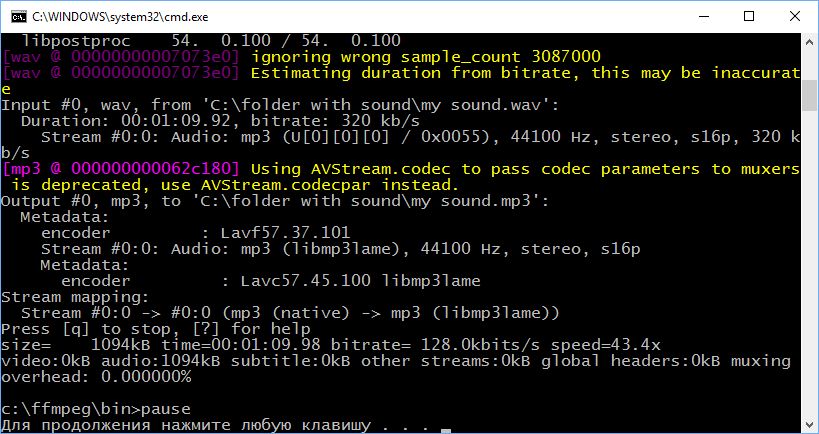
13) mp3-—Д–∞–є–ї –ї–µ–ґ–Є—В –≤ –њ–∞–њ–Ї–µ —А—П–і–Њ–Љ —Б –Є—Б—Е–Њ–і–љ—Л–Љ wav-—Д–∞–є–ї–Њ–Љ

–Ґ–∞–Ї–Є–Љ —Б–њ–Њ—Б–Њ–±–Њ–Љ –Љ–Њ–ґ–љ–Њ –њ–µ—А–µ–Ї–Њ–і–Є—А–Њ–≤–∞—В—М –ї—О–±—Л–µ wav —Д–∞–є–ї—Л –≤ mp3, —Б–Њ–Ј–і–∞–љ–љ—Л–µ –љ–µ —В–Њ–ї—М–Ї–Њ –≤ Qmpot, –љ–Њ –Є –≤ –ї—О–±–Њ–Љ –і—А—Г–≥–Њ–Љ –Ј–≤—Г–Ї–Њ–≤–Њ–Љ —А–µ–і–∞–Ї—В–Њ—А–µ.
–Я–Њ–і—А–Њ–±–љ—Г—О –Є–љ—Д–Њ—А–Љ–∞—Ж–Є—О –Њ –њ–∞—А–∞–Љ–µ—В—А–∞—Е –њ–µ—А–µ–Ї–Њ–і–Є—А–Њ–≤–Ї–Є –Љ–Њ–ґ–µ—В–µ –њ—А–Њ—З–Є—В–∞—В—М –≤ —Д–∞–є–ї–∞—Е –њ–Њ–Љ–Њ—Й–Є ffmpeg (–љ–∞–њ—А–Є–Љ–µ—А, –њ—А–Њ mp3 —З–Є—В–∞–є—В–µ C:/ffmpeg/doc/ffmpeg-formats.html –≤ –њ–Њ–і—А–∞–Ј–і–µ–ї–µ mp3)